 Несколько лет назад на российский рынок веб-разработки стремительно и феерично ворвалась панель управления MotoCMS – первый продукт для создания сайтов людьми, которые не имеют достаточных навыков и опыта для этой специфической задачи.
Несколько лет назад на российский рынок веб-разработки стремительно и феерично ворвалась панель управления MotoCMS – первый продукт для создания сайтов людьми, которые не имеют достаточных навыков и опыта для этой специфической задачи.
Время показало, что разработка пользуется заслуженной популярностью у наших клиентов. На сегодняшний день каждый из шаблонов нашей коллекции с встроенной админкой MotoCMS можно бесплатно протестировать в течение 30 дней, а только потом принимать решение о покупке.
Для всех тех, кто планирует работу с админкой MotoCMS мы подготовили отдельную большую инструкцию по азам и основам работы. Инструкция будет все время дополняться — заглядывайте сюда почаще. Итак, поехали…
Содержание
Простое управление — эффективный результат
Русификация административной панели
Настройки и пункты меню
Правое меню админки MotoCMS HTML
Страница
Главное меню
Изображение
Слайдер
Текст
Кнопка
Горизонтальное меню
Работа с шаблоном
Редактирование пунктов меню
Редактирование логотипа
Редактирование слайдера
Редактирование текста
Редактор мобильной версии
Шрифты
Виджеты
Форма обратной связи
Галереи
Общие
Карты
Меню
Просмотр и сохранение изменений
Запуск шаблона на хостинге
Первый запуск
Проверка сервера
Возможные ошибки и пути их решения
Настройка панели управления
Активация панели управления
MotoCMS творит историю
Основанная еще в 2008 году, новейшая система управления сайтами MotoCMS первоначально называлась FlashMoto. Проект был запущен в 2009 году и практически сразу оказался востребован у многочисленных пользователей. В этом же году команда разработчиков официально подписывает с крупнейшей в мире компанией по созданию качественных шаблонов для сайтов TemplateMonster партнерское соглашение. И работа закипела…
Сегодня MotoCMS — это амбициозная и независимая команда разработчиков с конкретно поставленными целями и задачами, это интуитивно понятный проект, работа с которым покажется простой и комфортной и профессионалу, и новичку.
Нет предела совершенству и MotoCMS постоянно это доказывает. Одна за другой выходят обновления админки, день за днем ширится коллекция шаблонов и все возрастает количество благодарных пользователей.
Простое управление — эффективный результат
Редактирование текстов, изображений, фона шаблона, изменение или полная замена логотипа, выпадающее меню, загрузка фотографий, медиафайлов, форма контактов с неограниченным количеством полей, возможность создания новых страниц сайта для размещения контента, эффективные встроенные SEO-инструменты, позволяющие продвигать ресурс в поисковой выдаче — это не все, но основные моменты преимущественных качеств MotoCMS.
Создать сайт теперь просто. Нет необходимости в использовании дополнительных программ, MotoCMS отображается во всех существующих браузерах. Все, что нужно будет сделать — зарегистрировать доменное имя, наполнить шаблон контентом и опубликовать готовый сайт на хостинге.
Русификация административной панели
На русскоязычный рынок MotoCMS вышла в декабре 2010 года, благодаря чему продукт стал доступен русскоязычным пользователям из России, Украины, Белоруссии и других стран.
Чтобы воспользоваться русской версией административной панели и не испытывать трудности перевода с англоязычной админкой, необходимо выбрать в меню Preferences — Control Panel Preferences (Настройки — Настройки панели управления).

Настройки и пункты меню
Панель управления MotoCMS — платформа, при помощи которой можно создавать неограниченное количество страниц на сайте и всплывающих окон, пользоваться качественным и профессиональным шаблоном и это все без глубоких знаний верстки или программирования. Благодаря набору уже встроенных в панель модулей, разработчик сможет значительно сэкономить время на настройке сайта.
Панель управления имеет лицензию, которая в целях безопасности привязывается к одному домену. Если необходимо перенести панель управления на другой сайт, пользователь имеет право обратиться с этим вопросом в службу технической поддержки MotoCMS. Но не стоит забывать, что количество подобных обращений также ограничено.
После покупки шаблона, создается учетная запись пользователя, в которой хранится история покупок лицензий на использование админки. Панель управления не использует базу данных, а требования к хостингу самые минимальные. Для MotoCMS HTML шаблонов:
PHP версии 5.2 или 5.3;
Zend Optimizer версии 3.3 (для PHP 5.2) или Zend Guard Loader версии 5.5 (для PHP 5.3).
Если пользователю необходимо отредактировать шаблон прежде, чем он появится в публичном доступе, в административной панели предусмотрен режим Under Construction, что означает «В разработке». При входе на сайт пользователи попадут на специальную страницу, которая будет уведомлять о том, что сайт еще не закончен. Установить данный режим можно в настройках административной панели: Настройки — Настройки панели управления — В процессе разработки.

Желательно сразу изменить пароль доступа к системе и не забывать о своевременном резервном копировании и обновлении админки.
Основная панель инструментов содержит:
1. Панель для добавления новых элементов: фото и другие изображения, текст, модули, виджеты и плагины, видео;
2. Панель редактирования параметров отдельно добавленного на страницу элемента: текстовый редактор, редактор виджетов, редактор форм;
3. Меню управления сайтом и админкой.

Правое меню админки MotoCMS HTML
Страница

В режиме редактирования страницы пользователю будут доступны следующие функции:
— изменить название и заголовок страницы;
— URL страницы. Данная строка добавляется к адресу страницы сайта. Разрешенные символы — латинские буквы, нижнее подчеркивание и дефис;
— родительская страница. В зависимости от заданных параметров, данная опция влияет на общую структуру сайта;
— если пользователь желает задать разную высоту страницам своего сайта, необходимо воспользоваться свойством высоты страницы;
— на отдельные страницы сайта можно ограничить доступ, поставив пароль;
— если вы не хотите, чтобы страница индексировалась и отображалась в поисковых системах, не ставьте галочку напротив «Не индексировать». То же можно сделать и ссылками — опция «Не следовать»;
Подобрать к странице ключевые слова и словосочетания;
А также составить небольшое описание к странице.
Главное меню

Для редактирования главного меню доступны опции:
— ввода названия меню;
— общие настройки. Выбор положения иконки, стилей текста меню и подменю;
— стиль главного меню. Выбор формы и размера разделителя, стиля кнопок, а также установка индикатора наличия подменю;
— стиль подменю. Выбор стиля кнопок, высоты элемента подменю, а также индикатора;
— стиль зоны подменю. Здесь выбирается тип заливки, фоновое изображение, цвет обводки, задаются ее параметры и отступы;
— установки меню «Всегда снизу» или «Всегда сверху»;
— Прилипание объекта к любому из краев страницы;
— возможность тянуть объект меню по ширине и высоте, а также задавать прозрачность;
— воспользовавшись кнопкой «Редактировать виджет», можно приступить к редактированию пунктов меню.
Изображение

Опции панели редактирования изображений:
— выбор изображения из Медиатеки посредством опции «Источник»;
— Во вкладке свойства можно задать режим масштабирования, а также горизонтальное и вертикальное выравнивание;
— установка изображения всегда сверху или всегда снизу;
— прилипание объекта;
— возможность тянуть изображение по ширине и высоте;
— установка прозрачности.
Слайдер

Основные опции:
— название;
— общие настройки. Включение слайдшоу, установка длительности, показ кнопок и т.д.;
— Предыдущая и следующая кнопки — установка всех необходимых параметров, изображения из Медиатеки, выравнивания, ориентации, отступов и т.д.;
—
- функция описания к изображению;
— параметры изображения — установка отступов, анимации и длительности смены изображений.
Текст

Опции для добавления текста на сайт:
— шрифт;
— размер;
— цвет и другие полезные опции для оптимального отображения текста на страницах сайта;
— стиль. Здесь задаются тэги заголовков, которые разделят документ на удобные для прочтения части.
Кнопка

Основные опции для отображения кнопок на страницах сайта:
— надпись;
— установка действий при нажатии;
— стили текста;
— стили кнопки;
— стили иконки.
Горизонтальное меню
Функции для оптимизации меню:
Название;
Общие настройки. Установка стилей текста меню, подменю, положения иконок;
Стиль главного меню. Выбор разделителя, установка стиля кнопок, индикатора наличия подменю и т.д.;
Стиль подменю. Выбор стиля кнопок, высоты элемента подменю, установка индикатора наличия подменю;
Зона подменю. Данная опция позволит установить тип заливки, фоновое изображение, цвет обводки и т.д.
Работа с шаблоном
Редактирование пунктов меню
Дважды кликнув мышью по меню, открывается поле редактирования пунктов.



Редактирование логотипа
Изменить логотип также просто, как и весь остальной контент в админке MotoCMS HTML.


Сделать это можно следующим образом: войдите в Медиатеку (Настройки — Медиатека) и воспользуйтесь опцией «Добавить медиа».
Кнопка находится в левой верхней части окна. Максимальный размер загружаемого файла — 2 Mb. Такое ограничение по загрузке файлов в админку вызвано настройками сервера. Если вам необходимо увеличить этот объем, следует связаться с вашим хостинг-провайдером.
Редактирование слайдера
В слайдере уже добавлены базовые фотографии, однако мы их заменим на свои, предварительно загрузив в Медиатеку.
Добавим описание к каждому изображению. Сделать это можно кликнув дважды по виджету слайдера и выбрав одну за другой добавленные картинки.



Редактирование текста
Редактирование текста осуществляется по такому же принципу, что и другие элементы шаблона. В панели справа можно задать шрифт, размер цвет шрифта, положение и т.д.
После наполнения шаблона своими текстами сайт теперь выглядит так:


Редактор мобильной версии
Теперь во всех шаблонах MotoCMS HTML в верхней части панели управления есть специальная кнопка перехода в редактор мобильной версии. Чтобы пользователь автоматически перенаправлялся на мобильную версию сайта с мобильного устройства, в настройках сайта необходимо отметить галочкой опцию «Перенаправлять мобильные устройства на альтернативную версию сайта».

Поэтому не стоит забывать, что если какой-либо мультимедийный файл будет удален в одной из версий, в другой он также удалится.
Для пересоздания мобильного сайта всегда можно воспользоваться кнопкой «Пересоздать мобильный сайт».

Шрифты
Важно, чтобы пользователей, которые просматривают страницы вашего сайта, радовало все, в том числе грамотно подобранное шрифтовое оформление заголовков, комментариев, общего текстового контента, опросов, слоганов и т.д. Для таких задач всегда найдется свой отдельный уникальный шрифт.

Медиатека
Функциональность Медиатеки приятного удивит любого пользователя. Удобная библиотека медиафайлов позволит легко загружать на сайт видео, аудио, фото и другие элементы на сайт.
При помощи встроенных фильтров можно легко сортировать файлы в зависимости от типа.
Такая функция позволит пользователям при переходе с одной страницы на другую не ждать пока некоторые дополнительные элементы сайта начнут отображаться.

Каждое загруженное в Медиатеку изображение можно отредактировать. Для этого жмем на «карандашик» (или же нажать на «Отредактировать выбранный элемент»), который отображается возле каждого файла и переходим в редактор.

повернуть картинку;
трансформировать;
настроить цвет;
задать яркость и контраст;
воспользоваться различными эффектами;
изменить название и метаданные и др.

Загрузка видео и изображений может осуществляться непосредственно с сервисов YouTube, Flickr, Picasa, социальной сети Facebook. Что удобно, если вы работаете над сайтом не со своего компьютера.
Виджеты
Административная панель MotoCMS содержит большое количество встроенных модулей и компонентов. Среди которых: контакт-формы, галереи, карты, меню и др.
Форма обратной связи
Такая форма позволит читателям сайта отправлять сообщения администратору проекта без адреса электронной почты адресата. Отредактировать форму можно, воспользовавшись специальным редактором: Содержимое — Виджеты — Контактная форма.
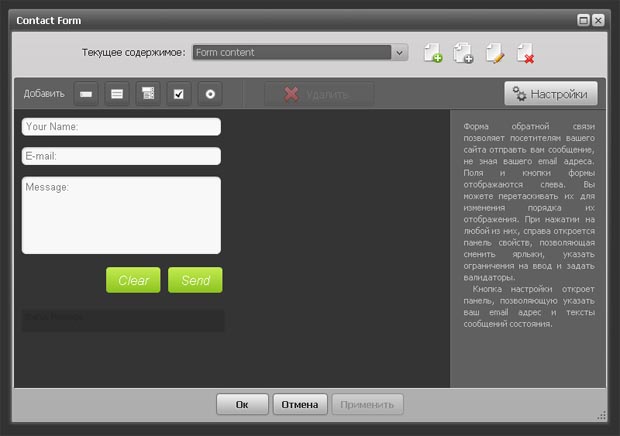
Галереи
Подобно виджету «Слайдер», с которым мы работали при редактировании шаблона выше, в данном разделе присутствуют виджеты: «Слайдер фона», галерея «Карусель», галерея «Сетка изображений» и «Скользящая галерея».

Благодаря его функциональности изображения из Медиатеки можно сделать фоновыми для всей страницы сайта.
Галерея «Карусель»
Вращает изображения в автоматическом режиме. Однако можно и самостоятельно задать стиль кнопок, интерактивность и поведение изображений при наведении.
Галерея «Сетка изображений»
Представляет собой ленту фотографий, можно с помощью кнопок переключать самостоятельно.
«Слайдер»
Данный виджет представляет собой инструмент для ротации изображений и их представления.
«Скользящая галерея»
Это лента фотографий, которая размещается на всю ширину или высоту сайта. Соответственно она может горизонтальная и вертикальная. Управлять фотографиями можно при помощи специальных кнопок или же она будет перелистывать добавленные фотографии в автоматическом режиме.
Общие

Кнопка
Добавление кнопки на сайт и возможность ее редактирования и корректировки.
HTML виджет
Данный виджет поможет вам разместить любую информацию в отдельном блоке на сайте.
Кнопки PaypPal
Если читатель вашего сайта нажмет на такую кнопку, он будет перенаправлен на сайт PayPal для осуществления оплаты. Особенно актуален виджет для интернет-магазинов.
Блок расширенного соединения
Представляет собой окно с прокруткой, где можно разместить неограниченное количество самого разного контента.
Vimeo видео
Предназначен для размещения видеороликов на сайте.
Карты
Здесь содержится всего один, но крайне важный виджет, если вы хотите поделиться с пользователями, к примеру, наглядным местонахождением вашей компании, редакции, магазина и т.д.
Меню
Раздел содержит виджеты, при помощи которых можно создавать как вертикальное, так горизонтальное меню.
Просмотр и сохранение изменений
Чтобы прежде чем сохранить все изменения, вы всегда сможете просмотреть их, воспользовавшись кнопкой «Предпросмотр» в правом верхнем углу административной панели.
Если вы изначально решили воспользоваться 30-дневным тестовым шаблоном, а после истечения этого срока полностью убедились в том, что сайт с панелью управления MotoCMS вам подходит, не забудьте обратиться в Службу технической поддержки, чтобы специалисты компании помогли вам восстановить после покупки все изменения на сайте, которые были произведены ранее.
Запуск шаблона на хостинге
Пожалуйста убедитесь, что конфигурации Вашего сервера полностью соответстует нашим требованиям:
РНР версии 5.2 или 5.3
Для серверов с PHP версии 5.2:
— Zend Optimizer 3.3
Для серверов с PHP версии 5.3:
— Zend Guard Loader 5.5
Если Вы не уверены, что Ваш сервер соответствует этим требованиям, обратитесь к Вашему хостинг-провайдеру за дополнительной информацией.
Распаковав скачанный архив Вы увидите папку «site» содержащую файлы, которые нужно загрузить на сервер.
Откройте программу для работы с FTP (например FileZilla) и загрузите содержимое папки «site» на Ваш сервер используя двоичный режим передачи информации. Пожалуйста, обратите внимание, что некоторые программы не поддерживают изменения в режиме передачи файлов. В этом случае Вам нужно использовать одну из рекомендуемых программ: FileZilla, Cyberduck, WinSCP
Обратите внимание: на сервер следует загружать исключительно содержимое папки «site», а не собственно саму папку.
После загрузки файлов посетите Ваш сайт и проверьте результат.
Первый запуск
Для запуска панели управления Moto CMS нужно добавить /admin в URL Вашего сайта. Например, Ваш сайт находится на myhtmlwebsite.com. Таким образом, чтобы войти в панель управления Вам нужно ввести в адресной строке Вашего браузера myhtmlwebsite.com/admin.

Если приложение по какой-то причине не может загрузиться, Вы получите уведомление о возникших ошибках. Мы рекомендуем ознакомиться с разделом «Наиболее часто встречающиеся ошибки» для поиска возможного решения Вашей проблемы. Если ошибки не обнаружены Вы перейдете к этапу быстрой настройки системы.
Проверка Сервера
Система автоматически проверит отвечает ли сервер всем требованиям и совместим ли он с Moto CMS. Обычно, проверяется версия PHP установленного на сервере, вспомогательные программы PHP (например Zend Optimizer) и права доступа к загруженным файлам.

Возможные ошибки и пути их решения
* PHP version is lower than required. Эта ошибка возникает, если версия PHP не удовлетворяет требованиям. Для того, чтобы работать с Moto CMS Вам потребуется PHP 5.2 или 5.3. Если версия PHP, установленая на сервере, не соответствует требованиям, пожалуйста, свяжитесь с Вашим хостинг провайдерером.
* PHP extension is not loaded. Эта ошибка возникает в случае, если некоторые необходимые расширения PHP не установлены. Вам потребуются следующие расширения для работы с Moto CMS: GD library, spl, dom, reflection, json, mcrypt, curl, Zend Optimizer 3.3. Эти расширения используются во многих скриптах и обычно по умолчанию включены. Если по какой-то причине что-то не установлено (отключено), пожалуйста, свяжитесь с Вашим хостинг-провайдером с просьбой включить все необходимые расширения.
* Maximum upload file size is set lower than required. Эта ошибка возникает, если PHP настройки не позволяют загружать файлы более 2 Мб. Этот параметр устанавливается таким образом, что файлы загружаются в панель управления в полном размере, но минимальным ограничением должно быть 2 Мб или выше.
* Directory or file is not readable or writeable. Некоторые каталоги и файлы должны быть доступны для чтения и записи для того, чтоб Moto CMS могло работать должным образом. Пожалуйста, убедитесь, что следующие папки и файлы имеют права доступа, установленные на CHMOD 777 (drwxrwxrwx для папок и -rwxrwxrwx для файлов):
xml
/xml/~all content
/config.xml
/media
/fonts
/images
/images/_preview
/admin/data/users.xml
/admin/logs
/admin/xml
/admin/xml/~all content
/admin/config.xml
/admin/_tmp/~all content
/admin/actions/backup/_backups
/m/xml
/m/xml/~all content
Also, following files should have permissions set to 755 (-rwxr-xr-x):
/admin/actions/upload_media.php
/admin/actions/upload_fonts.php
/admin/gateway.php
Все не упомянутые папки должны иметь права доступа 755, все не упомянутые файлы должны иметь права доступа 644.
Кнопка «View Server Information» запускает файл, который отображает всю информацию о Вашем сервере и версию PHP. Так что Вы можете легко проверить, какие опции следует включить или отключить.
Если некоторые исправления должны быть сделаны на сервере, в панели управления появится окно с инструкциями о том, как это сделать.

Настройка панели управления
При первом запуске Moto CMS откроется окно мастера настройки панели управления. Для того, чтобы настроить панель управления, нужно пройти следующие этапы:
1. Добро пожаловать в меню настройки панели управления.


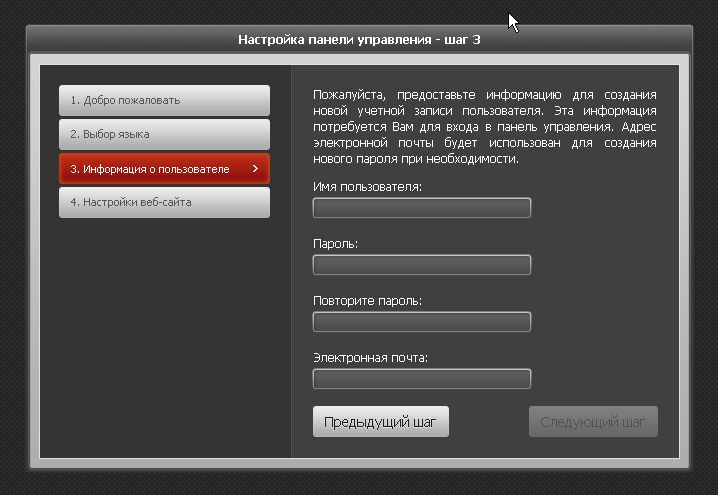

Мастер настройки должен завершить работу без ошибок. В случае появления ошибки Вы увидите всплывающее окно с гиперссылкой на ресурс с дополнительной информацией.
Активация Панели управления
После завершения работы мастера установки, панель управления будет продолжать загрузку и, в конечном итоге появится окно активации:

Уважаемый клиент,
Поздравляем! Ваша учетная запись в Moto CMS была создана. Теперь Вы можете войти в систему для управления Вашими продуктами.
Пожалуйста, используйте следующие регистрационные данные для доступа к Вашей учетной записи:
Логин: yourmail@gmail.com
Пароль: lE6P34
URL: http://accounts.cms-guide.com
Пожалуйста, не забудьте прочитать руководство по установке, если Вы не знаете как установить ваш продукт:
http://www.cms-guide.com/installation-manual
Вы получили это письмо, потому что Вы только что купили Moto CMS. (Или кто-то использует Ваш адрес электронной почты.)
== Это автоматическое сообщение — ответ на это письмо будет проигнорирован. ==
С уважением,
Команда Moto CMS
http://www.cms-guide.com
Обратите внимание, что Вы не получите это сообщение, если ранее Вы уже совершали покупку шаблонов Moto CMS используя данный адрес электронной почты. Поэтому, пожалуйста, используйте существующий адрес электронной почты и пароль для входа на страницу аккаунтов.
Теперь Вам нужно зарегистрировать свой продукт. Он может быть использован только на одном домене, но Вы можете изменить данные домена и IPадреса до 10 раз в случае необходимости. Пожалуйста, перейдите к http://accounts.cms-guide.com/ и войдите, используя логин и пароль из полученного письма.
Нажмите кнопку «Активировать» и введите IP адрес и домен, взятые из окна активации панели управления. Если у Вас не сохранились эти значения, Вы можете открыть панель управления снова, скопировать эти значения и вставить в окно активации.
Пожалуйста, обратите внимание: Вам нужно активировать продукт, используя точно такие же доменное имя и IP-адрес, которые отображаются на панели управления, даже если Вам кажется, что они неверны.
Нажмите кнопку «Активировать» для активации продукта. Вернитесь к окну панели управления и перезагрузите его, если Вы его не закрыли, или откройте его заново. Теперь Вы можете начать работать с панелью управления.
Обратите внимание: Если у Вас есть несколько продуктов, Вы можете отличать их по Product ID (ID покупки).
SEO-продвижение
Что касается успешности сайта на MotoCMS в интернете, можете не сомневаться, такие проекты полностью индексируются всеми известными поисковыми системами, а это главный и первый шаг на пути к покорению ТОПа Google, Яндекс или любого другого популярного поисковика. Благодаря возможности создания дружественных URL-адресов, ваш сайт будет отлично индексироваться не только поисковыми системами, но и даст возможность пользователям запоминать необходимые им страницы. Страница должна содержать краткое описание, поисковые системы используют его в качестве сниппетов во время поисковой выдачи страниц. В административной панели MotoCMS есть специальные поля, куда все это можно ввести. Панель управления MotoCMS является полностью подготовленной админкой для продвижения вашего сайта в интернете.
